Importación de puntos de control
Los datos de los puntos de control se pueden importar en un archivo .gcp (formato de texto) delimitado por tabulaciones:
§ Primera línea (opcional): define el sistema de coordenadas de los puntos de control en formato WKT. (Predeterminado: latitud y longitud geográfica WGS84).
trabajo=……
Nota: La información de WKT debe estar en una sola línea sin saltos de línea. Puede utilizar el generador de sistemas de coordenadas para generar una cadena WKT que defina el sistema de coordenadas requerido. See "Sistema de coordenadas" en el capítulo "Conceptos básicos" para obtener más información.
§ Segunda línea: sep=\t:
Esto establece el archivo como delimitado por tabulaciones.
§ Tercera línea (opcional): seleccione el archivo de plantilla para marcar automáticamente los puntos de control. El archivo de plantilla determina qué tipo de marcador se identificará automáticamente en las fotografías como punto de control, por ejemplo, tablero de ajedrez o cruz. See "Puntos de control de marcado y marcado automático en fotografías" en este capítulo para obtener más información. La plantilla se guarda en la carpeta AGCPTemplates dentro de la carpeta Fuser de la aplicación. Actualmente, la única plantilla disponible es puntoaeropuerto.agcp.
plantilla=aeropoint.agcp
§ Cuarta línea (opcional): indica el número de puntos de control. Si no se proporciona esta información, cada línea posterior del archivo se interpretará como información de posicionamiento para un punto de control específico. Si el archivo incluye esta información, todas las líneas posteriores al número de líneas en cp=[número] se interpretarán como una correspondencia entre los puntos de control y las fotografías.
cp=[número]
§ Para cada punto de control, establezca la posición del punto de control en el terreno (X, Y, Altitud (opcional), Nombre (opcional), Tipo (opcional; valores posibles: 1-control; 2-verificación; 3-empate) en formato delimitado por tabulaciones.
[coordenada x] [coordenada y] [altitud] [nombre] [tipo]
Nota: :El parámetro Tipo solo se puede pasar junto con el parámetro Nombre.
§ Especifique la posición (en coordenadas de píxeles) en una foto específica para asociarla con un punto de control particular (referenciado por índice) (opcional).
[índice de puntos de control] [ruta del archivo de la foto] [coordenada de píxel x] [coordenada de píxel y]
Ejemplo:
wkt=GEOGCS["WGS 84",DATUM["WGS_1984",SPHEROID["WGS 84",6378137,298.257223563,AUTHORITY["EPSG","7030"]],AUTHORITY["EPSG","6326"]],PRIMEM["Greenwich",0,AUTHORITY["EPSG","8901"]],UNIT["degree",0.0174532925199433,AUTHORITY["EPSG","9122"]],AUTHORITY["EPSG","4326"]]
sep=\t
cp=2
9.63390819201651 47.4233597051724 401.463806152344 Punto de control 1
9.63390818337074 47.4233597019402 401.463793239556 Punto de control 2
0 C:\Fotos\1.tif 384 5456
0 C:\Fotos\2.tif 7689 4761
0 C:\Fotos\3.tif 8738 4340
1 C:\Fotos\4.tif 388 5450
1 C:\Fotos\5.tif 7690 4761
1 C:\Fotos\6.tif 8741 4326
Para importar puntos de control:
1. En la pestaña Inicio pestaña, en el Agregue grupo, haga clic en la flecha debajo Puntos de control y seleccione ImportarSe muestra el cuadro de diálogo Importar archivo de punto de control.
2. Busque el archivo .gcp requerido y haga clic Abra. Si el archivo de puntos de control solo contiene información sobre la posición del punto de control en el terreno, pero no sobre las posiciones (en coordenadas de píxeles) en las fotos para asociarlas con cada punto de control o la plantilla de marcado automático, al importar el archivo, se mostrará el cuadro de diálogo Marcar automáticamente puntos de control que le preguntará si desea marcar automáticamente las fotos. Seleccione si desea usar el marcado automático y, si es así, qué Plantilla de marcado usar. See "Marcar puntos de control en fotografías" paso â € Ž9 en este capítulo para obtener más información.
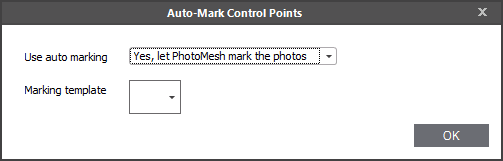
Cuadro de diálogo Marcar automáticamente puntos de control
3. Modifique las propiedades del punto de control según sea necesario y luego guarde el proyecto.